Microsoft ha fatto una cosa interessante con Windows 10. Oltre a rilasciarlo sotto forma di aggiornamento gratuito a chiunque abbia un PC con Windows 7 o Windows 8 attivato, il sistema operativo è anche una grande demo shareware.
In particolare, per demo intendo un OS quasi completamente funzionale che è possibile installare ovunque per provarlo. Ciò significa che è possibile scaricare Windows 10 ISO da Microsoft e installarlo su un PC assemblato in casa o un qualsiasi altro PC. Anche gli utenti Mac possono fare ciò installando il sistema operativo mediante Bootcamp (ne parleremo più avanti).
Come funziona
Chiunque può scaricare Windows 10 ISO da Microsoft. Basta navigare su www.microsoft.com/software-download/windows10.
Se sei al PC, è possibile scaricare lo strumento Windows 10 Media Creation che ti permette di creare una ISO per l’utilizzo su un DVD o una chiavetta USB. È quindi possibile utilizzare ciò per installare Windows 10 su qualsiasi computer. Il processo permette di scegliere la lingua, l’edizione, e l’architettura.
Una volta copiata l’ISO su una chiave USB o l’hai masterizzata su un DVD, è tutto pronto.
Non c’è bisogno di attivare Windows 10
Forse uno dei piccoli segreti sconosciuti sull’installazione di Windows 10 è che non c’è bisogno di utilizzare una chiave di licenza durante il processo.
Oh, Windows 10 la richiede due volte in effetti. Tuttavia, in entrambi i casi si può cliccare sul piccolo ‘Salta per ora’ e consentire a Windows 10 di installarsi. È piccolo, ma è lì.
Allora, cosa succede? Niente. Windows 10 Home o Pro è installato, ed è possibile utilizzarlo. Ci sono solo due limiti che ho incontrato:
1. Filigrana nell’angolo in basso a destra che dice Attiva Windows
2. Non è possibile utilizzare qualsiasi cosa in Personalizzazione, ad esempio cambiare lo sfondo, i colori evidenziatori, la schermata di blocco, i temi, ecc. Tutte le opzioni sono lì, ma sono solo in grigio e inaccessibili.
Oltre a ciò Windows 10 è pienamente funzionale. Non ci sono richieste fastidiose, e si, si ottengono tutti gli aggiornamenti di sistema (almeno per l’anno).
È ancora possibile personalizzalo
Ciò che è divertente è anche se non è possibile personalizzare il computer, è ancora possibile farlo. Per attuare questo trucco si presuppone che tu abbia altri PC con Windows 10 attivato, e che si utilizzi lo stesso account di Microsoft su entrambi. Se lo fai, qualunque cosa personalizzata sul PC o Mac sarà sincronizzata anche sulla versione non attivata. Con questo metodo ho un wallpaper non predefinito sul dispositivo non attivato che ho usato per questo articolo.
Un altro trucco, sottolineato nei commenti, è che è possibile aggiungere un nuovo sfondo. Basta aprire l’app Foto e premere sui puntini di sospensione nell’angolo superiore destro. Scegli ‘Imposta come schermata di blocco’ o ‘Imposta come sfondo’ e voilà, hai personalizzato il tuo PC.
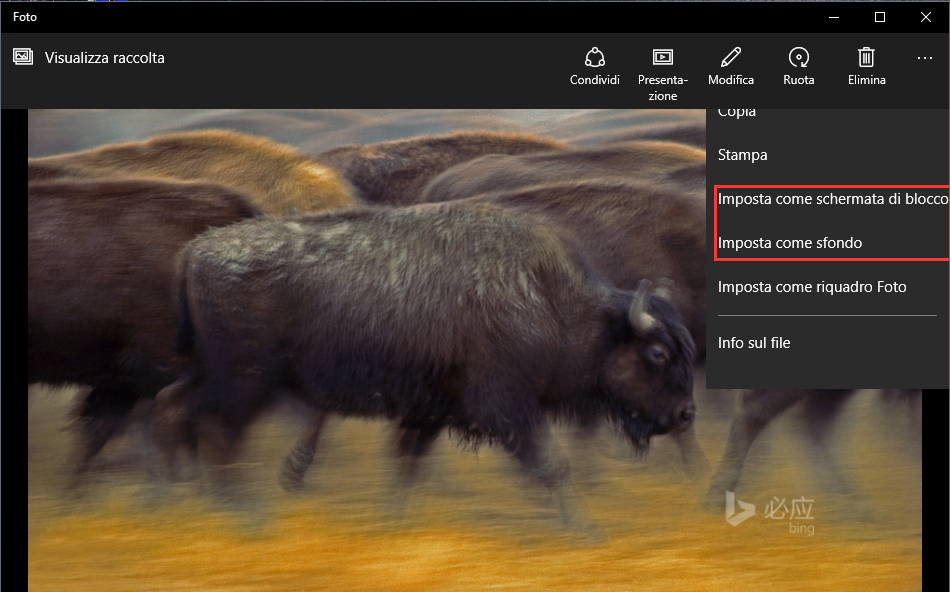
Adesso desideri attivarlo
Tuttavia, forse desideri cambiare il wallpaper o il colore. In alternativa, magari ti senti in colpa e desideri pagare per una licenza a tutti gli effetti. Microsoft ha reso ciò molto semplice. Per acquistare una licenza per attivare Windows 10 Home o Pro, effettua le seguenti operazioni:
1. Vai su Impostazioni
2. Vai su Aggiornamenti e Sicurezza
3. Scegli Attivazione
4. Seleziona Vai al negozio
Il Windows Store aprirà una pagina di prodotto per entrambe le versioni di Windows 10. A questo punto è possibile acquistare Home o Pro, e ciò sblocca e attiva la versione di Windows 10.
L’acquisto è effettuato attraverso Store come con qualsiasi acquisto delle app, e si può utilizzare la carta di credito, PayPal, o qualsiasi altro metodo di pagamento decidi di impostare.

